意外と混乱しやすいのが「ショートメッセージ」と「メール」の送信方法の違いになります。
特に同じメールソフト内に両方を設定している場合には、どちらで送ったかがわからなくなる場合があります。
また、わざわざ「件名」を入れたのに「ショートメッセージ」でのやり取りであったために意味がなかったという経験をしたことがあるかもしれません。
何が違うのかをしっかり理解して使うようにしましょう。
iPhoneには、「iMessage」というiPhoneユーザー同士は文字制限もなく添付もできる便利機能もあるため、余計にわかりづらくなってしまう場合があります。
入力時に表示される「文字数」で相手が「iMessage」かを判断することで見分けることや送信後の「メッセージの色の違い」で判断することが出来ます。
入力時の右側に小さく「文字数」が表示されるのが「ショートメッセージ」での送信になります。
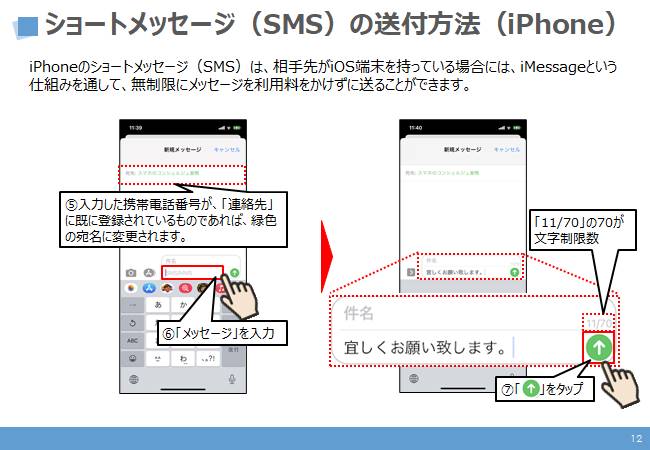
送信後の青い文字が「iMessage」になります。
緑色がSMS(ショートメッセージ)での送信になります。
Android端末は、電話番号宛に送っているのが「ショートメッセージ(SMS)」になります。
また、メールアドレス宛に送っているのが「メール」になります。
+メッセージは、ほどんどLINEと同じ機能を持っています。
無料で使えるスタンプが充実しています。
(Android端末・iPhone等のiOS端末のどちらでも利用することができます。)
今回は、メールの中でも「ショートメッセージ」の基本的な使い方について、iPhone等のiOS端末とAndroid端末に分けて、それぞれ丁寧に説明しております。
<講座内容>
1. メールとショートメッセージについて
2. シュートメッセージの送信方法について
3. ショートメッセージの削除方法について
4. メールアドレスの確認方法について
詳しくは、下記の動画ご参照ください。(講義動画時間:23分34秒)
【目次】
1.メールとショートメッセージについて
2.ショートメッセージの送信方法
3.ショートメッセージの削除方法
4.メールアドレスの確認方法
1. メールとショートメッセージについて
メールとは、文章・画像・データを特定のメールアドレスに受送信できるサービスになります。
前提として、相手のメールアドレス(@が付いているメールアドレス)が必要になります。
複数の宛先にメールを送信することできるのも一つの特徴になります。
ショートメッセージとは、電話番号同士でメッセージの送受信が出来るサービスになります。
SMS(Short Message Service:シュートメッセージサービス)と呼ばれています。
有料サービス(1通3円~30円)である点が特徴になります。
また、文字制限があるものが一般的ですが、文字制限がなくなる代わりに、文字数に応じて値段がアップするサービス形態に変わりつつあります。
また、類似サービスとして無料で文字制限のない「iMessage」や「+メッセージ」等の代替サービスも出てきています。
但し、双方が同じサービスを使っているなどの制約条件がありますので、ご注意ください。
「ショートメッセージ(SMS)」の一番重要が役割としては、セキュリティー対策として「ワンタイムパス」の送信先として使われたり、「本人確認手段」として「ショートメッセージ(SMS)」に「認証コード」を送る際に利用されています。
送信時のみに利用料金がかかるのも「ショートメッセージ(SMS)」の特徴になります。
こちらで、「キャリアメール」「フリーメール」「ショートメッセージ(SMS)」の違いについて、一覧にまとめておりますので、こちらの比較表をご参照ください。
こちらでは、「メール」「ショートメッセージ(SMS)」の最適な使い方についてご説明致します。
「キャリアメール」については、受信専用として利用する事をお勧め致します。
理由としては、「携帯キャリアを変更すると使えなくなってしまう点」と「パソコンからのメールを受信できない場合もある点」になります。
一般的なメールのやり取りをする場合には、「Gmail(ジーメール)」等のフリーメールをお勧め致します。
「ショートメッセージ(SMS)」については、受信用として使いつつ、緊急時のみ送信を利用するという使い方が合理的且つ経済的かもしれません。
こちらあくまでオススメの使い方になりますので、どのように使い分けるかはご自身の判断になります。
2. ショートメッセージの送信方法
「ショートメッセージ(SMS)」の送信方法自体は非常にシンプルになりますが、どのメッセージアプリになるかが迷いやすい傾向があります。
また、メールアプリ内に「メール」と「ショートメッセージ(SMS)」」の両方を受送信できるようになっているものもあります。
ご自分の端末が、どのアプリから「ショートメッセージ(SMS)」を送れるのかをご確認ください。
iPhone等のiOS端末の場合には、緑色の吹き出しが付いたアプリが、「ショートメッセージ(SMS)」アプリになります。
「ショートメッセージ(SMS)」アプリをタップすると、右上に「紙とペンのアイコン」が確認できるかと思いますので、こちらのアイコンをタップしてください。
そうしますと「新規メッセージ」の画面が表示されますので、先ずは「宛先」を入力致します。
送りたい相手の「携帯電話」を入力するか、右側にある「+」をタップして「連絡先一覧」から送信したい相手を選択するかのどちらかの方法で相手を指定してください。
「連絡先アプリ」や「電話アプリ」の「連絡先」からの相手を指定して、「ショートメッセージ(SMS)」を送ることも可能です。
「電話アプリ」をタップした場合には、「連絡先」をタップして、「連絡先一覧」から「ショートメッセージ(SMS)」」を送りたい方の「名前」をタップしてください。
そうしますと送りたい方の「詳細画面」が表示されますので、その中から「メッセージ」のアイコンをタップしてください。
次に「電話番号」が表示されますので、「携帯番号」をタップしてください。
固定電話に「ショートメッセージ(SMS)」を送っても送れますが、相手が読めないので意味がないことになります。
ここからは、どちらからアクセスしても宛先が入力された画面が表示されます。
画面の下に文章を入力する小さな画面がありますので、そちらをタップしてください。
そうしますと「キーボード」が表示され、文字の入力が可能になります。
また、右側に小さく入力した文字の文字数が表示されますので、そちらが70文字以内かをご確認ください。
iPhone同士の場合には、文字数が表示されませんので、無制限且つ写真等の添付も可能になります。
文字入力が終了しましたら、「↑」のアイコンをタップしてください。
そうしますとメッセージの送信が完了致します。
iPhone等のiOSの場合には、「ショートメッセージ(SMS)」と「iMessage(アイメッセージ)」が送信する相手に応じて自動的に識別されます。
「iMessage(アイメッセージ)」の場合には送信後にメッセージが青色で表示されます。
普通の「ショートメッセージ(SMS)」であれば、緑色で表示されます。
先程の「文字数表示」と送信後のメッセージで、「iMessage(アイメッセージ)」で送ったのか、「ショートメッセージ(SMS)」で送ったのかの識別をすることができます。
Android端末の場合には、メッセージと書かれたアプリがある場合には、こちらが「ショートメッセージ(SMS)」アプリになります。
「シュートメッセージ(SMS)」アプリをタップすると、右下に「ペンのアイコン」が確認できるかと思いますので、こちらのアイコンをタップしてください。
そうしますと「新規メッセージ」の画面が表示されますので、先ずは宛先を入力致します。
送りたい相手の携帯電話を入力するか、右側にある「人のマーク」をタップし連絡先一覧から送信したい相手を選択するかのどちらかの方法で相手を指定してください。
「連絡先アプリ」や「電話アプリ」の「連絡先」からの相手を指定して、「ショートメッセージ(SMS)」を送ることも可能です。
「電話アプリ」をタップした場合には、連絡先をタップして、連絡先一覧からショートメッセージを送りたい方の「名前」をタップしてください。
そうしますと送りたい方の詳細画面が表示されますので、その中から「メッセージ」のアイコンをタップしてください。
次に「電話番号」が表示されますので、「携帯番号」をタップしてください。
固定電話に「ショートメッセージ(SMS)」を送っても送れますが、相手が読めないので意味がないことになります。
ここからは、先程ご説明致しました連絡先からのアクセスでも、「ショートメッセージ(SMS)」アプリからのアクセスでも、宛先が入力された「ショートメッセージ(SMS)」入力画面が表示されます。
画面の下に文章を入力するための小さな画面がありますので、そちらをタップしてください。
そうしますと「キーボード」が表示され、文字の入力が可能になります。
「ショートメッセージ(SMS)」の入力が終わったら、「紙飛行機」のアイコンをタップしてください。
そうしますと「ショートメッセージ(SMS)」を送信することができます。
送信をしなかった場合には「下書き」に保存されますので、再度「下書き」をタップして、「ショートメッセージ(SMS)」の送信をしてください。
こちらでは、「+メッセージ」の使い方についてご説明致します。
まずは、「+メッセージ」アプリを「Playストア」、或いは「App Store」からインストールしてください。
インストールが完了したら「+メッセージ」アプリをタップしてください。
そうしますと画面の一番上に「+メッセージ」との切り替えボタンが表示されるものとメッセージアプリのみ表示されるものがありますので、切り替えが必要な場合には「+メッセージ」をタップしてください。
次に一番下にある「連絡先」をタップしてください。
そうしますと「連絡先の一覧」が表示されますので、名前の右側に「+メッセージ」のアイコンが表示されている方は、相手も「+メッセージ」をインストールして利用している方になります。
こちらのアイコンをクリックして、「+メッセージ」を選択するか、「メッセージ」をタップして、画面の右上にある「+」をタップし「新しいメッセージ」をタップしてください。
次に送信したい相手を選択してください。
そうしますとメッセージの入力画面が表示され、先程と同じようにメッセージを入力し、送信をしてください。
こちらでメッセージを無料で無制限に送ることができます。
また、画像の添付なども可能になります。
是非一度お試しください。無料で使えるスタンプなども充実しています。
3. ショートメッセージの削除方法
こちらでは、「ショートメッセージ(SMS)の削除方法」についてご説明致します。
各端末で操作方法が異なりますので、各端末OS毎に「ショートメッセージ(SMS)」の削除方法を説明致します。
まずは、「らくらくフォン」ですが、Top画面から「メール」のアイコンをタップしてください。
そうしますとメールの詳細画面が表示されますので、「SMS」という項目を探してタップしてください。
次に「ショートメッセージ(SMS)」の受送信した一覧が表示されますので、画面の右下にある「メニュー」をタップしてください。
先程の続きになりますが、「メニュー」をタップすると各「ショートメッセージ(SMS)」の横にチェックボックスが表示されますので、削除したい「ショートメッセージ(SMS)」にチェックを付けてください。
もしくは、一番下に「全選択」というボタンがありますので、そちらをタップしてください。
そうしますとすべて「ショートメッセージ(SMS)」にチェックが入ります。
次に画面の一番上にある「SMSを削除する」をタップしてください。
こちらで「ショートメッセージ(SMS)」の削除が完了致します。
個別の「ショートメッセージ(SMS)」を削除する場合には、個別に「ショートメッセージ(SMS)」を開いて、「ショートメッセージ(SMS)」文を「長押し」してください。
そうしますと「SMSを削除する」という項目が表示されますので、そちらをタップしてください。
こちらで「ショートメッセージ(SMS)」の削除をすることが出来ます。
Android端末の「ショートメッセージ(SMS)」の削除方法は、メッセージアプリをタップして表示されるメッセージ一覧の画面で、画面の右上にある「三つの白い丸が縦に並んでいるアイコン」をタップしてください。
そうしますと別の小さな画面が表示されますので、その中から「複数のスレッドを削除」という項目をタップしてください。
そうしますと各「ショートメッセージ(SMS)」の右側に丸が表示されますので、こちらの丸をタップするとチェックを付ける事ができるようになります。
削除したいメッセージにチェックをつけて、画面の右上にある「ゴミ箱」アイコンをタップしてください。
こちらで複数の「ショートメッセージ(SMS)」を一括で削除することが出来ます。
iPhone等のiOS端末の場合には、「メッセージアプリ」をタップして、画面の左上にある「編集」をタップしてください。
そうしますと小さな画面が表示され、「メッセージを選択」という項目が確認できるかと思いますので、「メッセージを選択」をタップしてください。
そうしますと各メッセージの横にチェックボックスが表示されますので、削除したいメッセージにチェックを入れてください。
最後に左上にある「完了」をタップしてください。
そうしますとメッセージの削除が完了致します。
こちらはiPhoneの便利機能になりますが、よく「ショートメッセージ(SMS)」を送る方を「ピン固定」することで、「ショートメッセージ(SMS)」の一覧画面で一番上に表示させることができるようになります。
「ピン固定」する方法は、ピン固定したい相手を「長押し」してください。
そうしますと別の小さな画面が表示され、「ピンで固定」という項目が確認できるかと思いますので、「ピンで固定」をタップしてください。
そうしますと「ショートメッセージ(SMS)」一覧の一番上に「名前」の入った「丸いアイコン」が表示されるようになります。
4. メールアドレスの確認方法
こちらでは、簡単に「メールアドレス」を確認する方法についてご説明致します。
Android端末の場合には、「Playストア」を立ち上げて、に右上に表示されている名前の入ったアイコンをタップしてください。
そうしますと「Gmail(ジーメール)」の「メールアドレス」を確認することができます。
iPhone等のiOS端末の場合には、「設定アイコン」をタップして、一番上に表示されている名前をタップしてください。
そうしますと「Apple ID」が表示され、そちらに「メールアドレス」も表示されています。
(Apple ID = メールアドレスになります。)
以上で、「Eメール」と「ショートメッセージ(SMS)」の違いについてご説明を終了いたします。
是非、iPhone等のiOS端末の方は、「ショートメッセージ(SMS)」の「ピン固定」を試してみてください。
非常に便利な機能になります。
「スマホで「Gmail」を使いこなそう!~メールの作成・送信・確認方法を丁寧に解説!~」もご参照ください。
「スマホからでも、パソコンからでも簡単アクセス!~【Gmail】をパソコンでも活用しよう!~」もご参照ください。
<指導実績>
三越伊勢丹(社員向け)・JTB(大説明会)・東急不動産(グランクレール)・第一生命(お客様向け)・包括支援センター(お客様向け)・ロータリークラブ(お客様向け)・永楽倶楽部(会員様向け)等でセミナー・講義指導を実施。
累計30,000人以上を指導 。
<講義動画作成ポイント>
個別指導・集団講座での指導実績を元に、わかりやすさに重点を置いた動画作成
その他の講義動画は下記の一覧をご参照ください。
<その他>
オンラインサポート(ライブ講座・ZOOM等でのオンライン指導)とオフラインサポート(出張指導・セミナー形式のオフライン指導)も実施中。詳しくはメールにてお問い合わせください。
【全店共通】
03-5324-2664
(受付時間:平日10時~18時)